SMB 기능이 없으면 WD Cloud가 작동하지 않습니다.
- 이 오류를 해결하려면 네트워크 연결을 확인하고 SMB1에서 SMB3으로 전환하세요.
- WD My Cloud Home이 네트워크에 연결되어 있지 않으면 레지스트리에서 몇 가지 값을 삭제해 보십시오.

WD My Cloud가 Windows 11의 네트워크에 표시되지 않으면 큰 문제가 될 수 있습니다. 특히 백업이나 기타 중요한 파일이 저장되어 있는 경우 더욱 그렇습니다.
이는 네트워크 저장소에 자주 액세스해야 하는 사용자에게는 큰 문제가 될 수 있으므로 오늘 가이드에서는 이 문제를 영구적으로 해결하는 방법을 보여 드리겠습니다.
WD My Cloud가 Windows 11 네트워크에 표시되지 않는 이유는 무엇입니까?
- My Cloud 장치, 네트워크 어댑터 또는 인터넷 연결이 제대로 구성되지 않았습니다.
- SMB 기능이 PC에 설치되어 있지 않습니다.
- Winsock의 일시적인 결함으로 인해 이 문제가 발생할 수 있습니다.
My Cloud가 네트워크에 표시되지 않으면 어떻게 해야 합니까?
문제 해결을 시작하기 전에 수행할 수 있는 몇 가지 예비 점검이 있습니다.
- My Cloud 장치의 네트워크 설정에서 기본 설정을 SMB1에서 SMB3으로 변경합니다.
- My Cloud 드라이버가 최신 상태인지 확인하십시오.
- Netgear Orbi에서 MU-MIMO를 비활성화합니다. 고급 설정에서 이 설정을 찾을 수 있습니다.
- 일부 라우터에서는 이 기능이 작동하려면 2.4GHz 네트워크를 비활성화해야 합니다.
1. 네트워크 주소를 통해 My Cloud에 액세스해 보세요.
- 다음을 클릭하세요. 클라우드 스토리지 상. 그러면 브라우저에서 WD My Cloud가 열립니다.
- 주소 표시줄에서 IP 주소를 복사하세요. 이것이 장치의 네트워크 경로입니다.
- 누르세요 윈도우 키 + 아르 자형 이 형식으로 IP 주소를 붙여넣으세요. 2단계에서 얻은 IP 주소를 사용해야 합니다.
\\192.XXX.X.XXX
2. SMB 기능이 설치되어 있는지 확인
- Windows 검색창에 다음을 입력하세요. 특징. 선택하다 Windows 기능 켜기 또는 끄기.
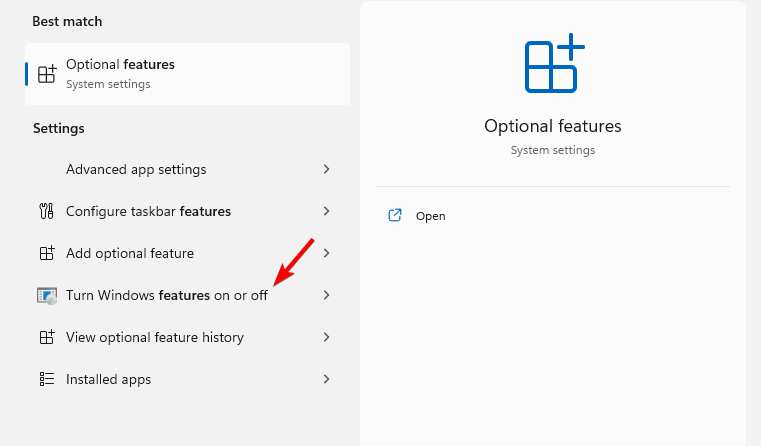
- 위치하고 있다 SMB 1.0/CIFS 파일 공유 지원 모든 기능과 함께 활성화합니다.
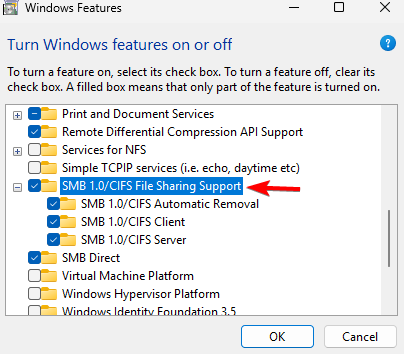
- 딸깍 하는 소리 좋아요 화면의 지시에 따라 설치하세요.
3. Winsock 재설정
- 누르세요 윈도우 키 + 엑스 그리고 선택 터미널(관리자).

- 다음 명령을 실행하십시오.
netsh winsock reset
- 네트워크 재설정이 완료될 때까지 기다립니다.
4. 레지스트리 수정
이 방법은 잠재적인 보안 문제를 일으킬 수 있으므로 위험을 감수하고 사용하십시오.
- 누르세요 윈도우 키 + 아르 자형 그리고 입력 등록 열기 위해 레지스트리 편집기.
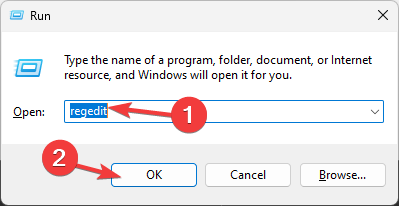
- 왼쪽 패널에서 다음으로 이동합니다.
Computer\HKEY_LOCAL_MACHINE\SYSTEM\CurrentControlSet\Control\Lsa\MSV1_0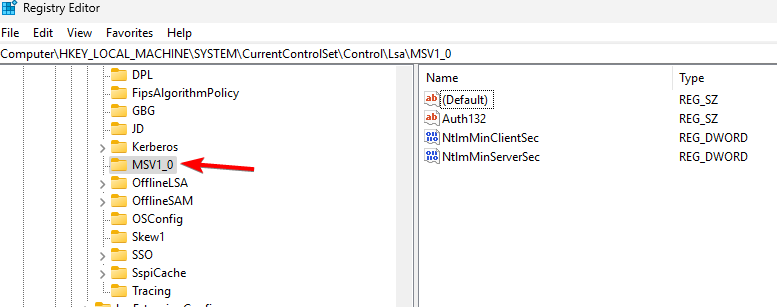
- 마우스 오른쪽 버튼으로 클릭 MSV1_0 그리고 선택 내보내다. 파일을 저장하고 문제가 나타나면 이를 사용하여 레지스트리를 복원하십시오.
- 제외하고 오른쪽 창에서 모든 항목을 선택합니다. 기본, 마우스 오른쪽 버튼을 클릭하고 삭제.
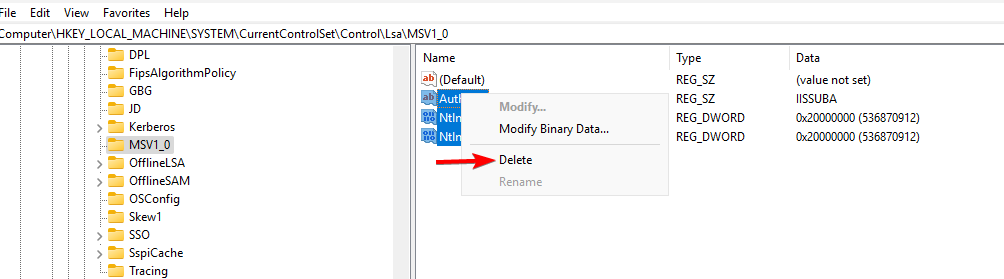
- 그 후 클릭 예 확인.
Windows 11에서 WD Cloud 드라이브를 어떻게 매핑합니까?
- 파일 탐색기를 열고 다음으로 이동하십시오. 회로망 부분.
- 주소 표시줄에 다음을 입력합니다. 모델에 따라 이름이 변경될 수 있다는 점에 유의하세요.
\\WDMYCLOUD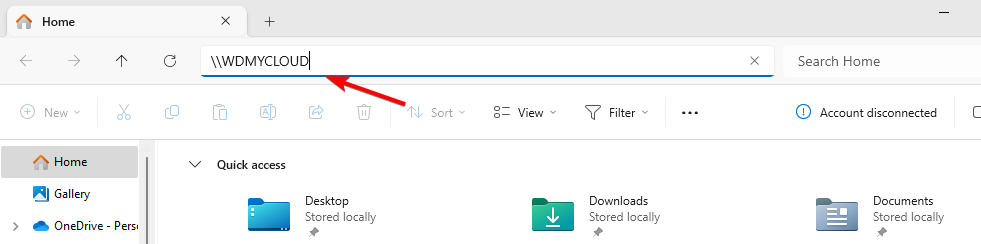
- 자격 증명을 입력하세요. 그런 다음 드라이브를 마우스 오른쪽 버튼으로 클릭하고 선택하십시오. 네트워크 드라이브 지도.
- 드라이브 문자를 선택하고 클릭하세요. 마치다.
안타깝게도 이는 Western Digital My Cloud의 유일한 문제가 아니며 많은 사람들이 다음과 같이 보고했습니다. WD 마이 클라우드가 작동하지 않습니다. 다른 모델에도 비슷한 문제가 있으며 우리는 이미 이에 대해 썼습니다. WD 패스포트가 표시되지 않음 우리의 오래된 가이드 중 하나에서.
- OneSettingsClient.dll이 손상되었습니다: 문제를 해결하거나 다시 다운로드하는 방법
- 수정: Windows 11 파일 탐색기에서 마우스 오른쪽 버튼 클릭 인쇄가 누락되었습니다.
- 수정: Windows 11에서 터치패드 설정이 누락됨
- 수정: Windows 11에서 제공된 자격 증명이 충분하지 않음 오류
- 수정: 기록된 메시지를 이벤트 로그로 전송하지 못했습니다.
이는 네트워크 구성 문제이므로 일반적으로 모든 네트워크 드라이브를 다시 연결할 수 없습니다, 특히 다음과 같은 경우 맵 네트워크 드라이브 옵션이 누락되었습니다 당신의 PC에서.
이 문제를 해결하기 위해 어떤 방법을 사용하셨나요? 놓치셨다면 아래 댓글 섹션을 통해 알려주세요!
